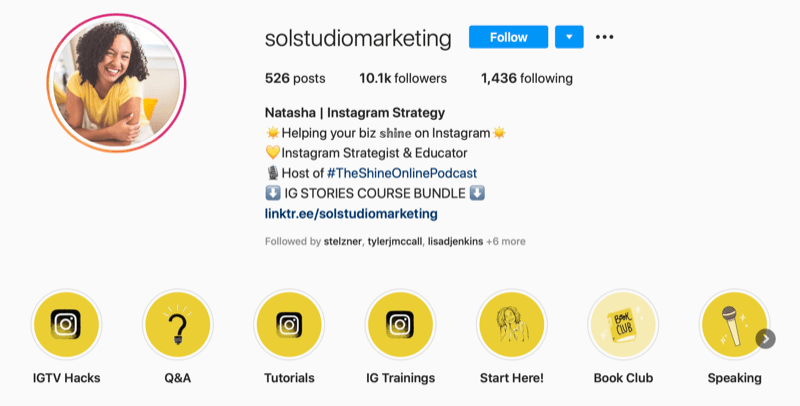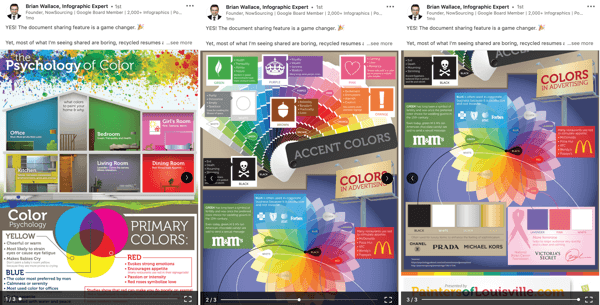Cara Memiringkan dan Memutar Teks di Microsoft Excel
Microsoft Microsoft Unggul Pahlawan / / June 24, 2021

Terakhir diperbarui saat

Di Microsoft Excel, Anda dapat memutar teks, memiringkannya, atau menampilkannya secara vertikal. Inilah cara mengubah orientasi teks di lembar Anda.
Baik untuk tampilan atau ruang, Anda dapat dengan mudah memutar teks di Excel. Anda memiliki cara sederhana untuk memiringkannya, membuatnya ditampilkan secara vertikal, atau memutarnya ke atas atau ke bawah. Dan jika Anda memiliki pengaturan tepat yang ingin Anda gunakan, Anda dapat menyesuaikan teks menggunakan jumlah derajat yang tepat.
Di sini, kami akan menunjukkan cara menggunakan pengaturan ini untuk menampilkan teks Anda di Microsoft Excel agar sesuai dengan preferensi Anda.
Cara Memutar Teks pada Sudut di Excel
Menggunakan sudut untuk teks Anda dapat menyenangkan secara visual, terutama untuk header kolom dan baris. Anda dapat dengan cepat memutar teks ke sudut berlawanan arah jarum jam atau searah jarum jam.
- Pilih sel yang berisi teks yang ingin Anda sudutkan. Ini bisa berupa kolom, baris, sel, atau rentang sel.
- Pergi ke Rumah tab dan klik Orientasi tombol di bagian Perataan pada pita.
- Pilih salah satu dari dua opsi teratas untuk Sudut Berlawanan arah jarum jam atau Sudut Searah Jarum Jam.
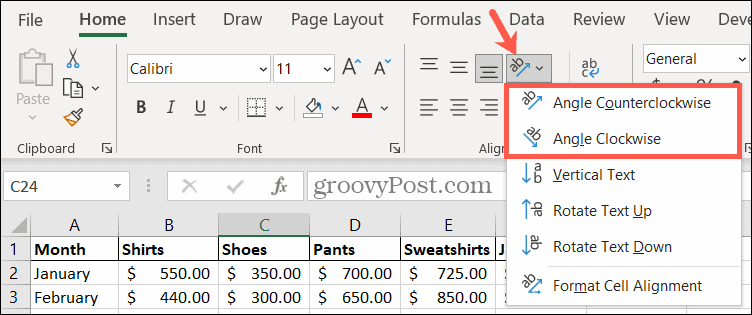
Anda kemudian akan melihat lembar Anda segera diperbarui dengan teks yang baru disejajarkan. Pada tangkapan layar di bawah, kami memiringkan tajuk kolom kami searah jarum jam.
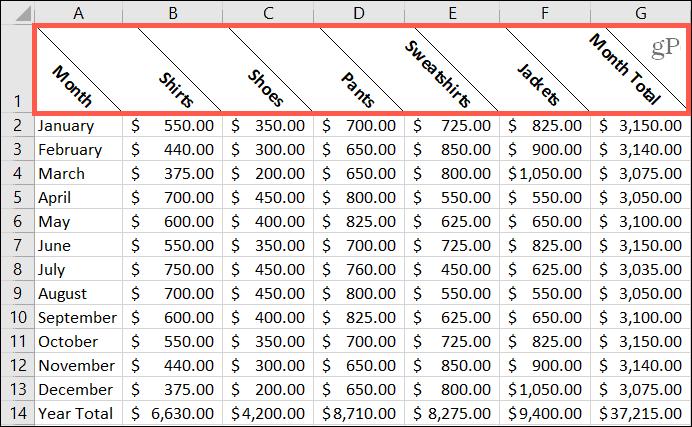
Cara Menampilkan Teks Secara Vertikal di Excel
Menampilkan teks Anda secara vertikal mungkin bukan orientasi yang sering Anda gunakan tetapi dapat berguna dalam keadaan tertentu. Ini dapat membantu jika Anda menggunakan tajuk baris yang mencakup beberapa baris. Anda dapat secara opsional menggabungkan sel dan kemudian menerapkan perataan; kami akan menunjukkan cara melakukan keduanya.
Gabungkan sel
- Pilih sel yang ingin Anda gabungkan.
- Pergi ke Rumah tab dan klik Menggabungkan tombol di bagian Perataan pada pita.
- Pilih salah satu Gabungkan & Pusatkan atau Gabungkan Sel sesuai preferensi Anda.
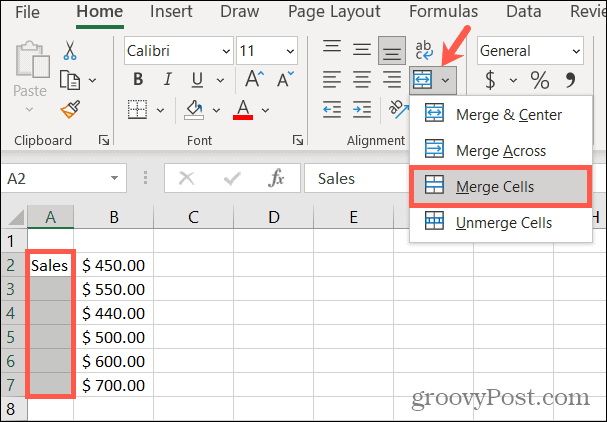
Teks dalam grup sel sekarang berada dalam satu sel.
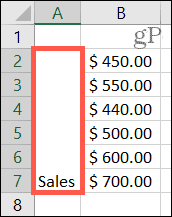
Terapkan perataan
- Pilih sel yang berisi teks yang ingin Anda tampilkan secara vertikal.
- Pergi ke Rumah tab dan klik Orientasi tombol.
- Memilih Teks Vertikal.
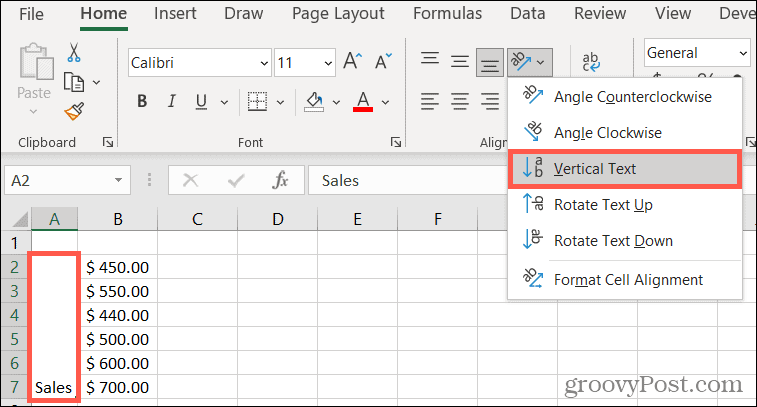
Sel gabungan Anda kemudian akan menampilkan teks atau karakter secara vertikal. Ini menempatkan karakter di bawah satu sama lain dan dapat dibaca dari atas ke bawah.
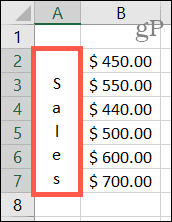
Cara Memutar Teks Naik atau Turun di Excel
Mungkin Anda menyukai perataan vertikal tetapi tidak ingin karakter ditampilkan dari atas ke bawah. Anda dapat memutar teks ke atas atau ke bawah untuk dibaca menyamping. Ini juga berguna jika Anda menggunakan sel gabungan. Jadi ikuti langkah-langkah di atas jika Anda ingin menggabungkan sel Anda terlebih dahulu. Kemudian, lakukan hal berikut untuk menerapkan perataan.
- Pilih sel yang berisi teks yang ingin Anda putar.
- Pergi ke Rumah tab dan klik Orientasi tombol.
- Pilih salah satu Putar Teks ke Atas atau Putar Teks ke Bawah sesuai preferensi Anda.
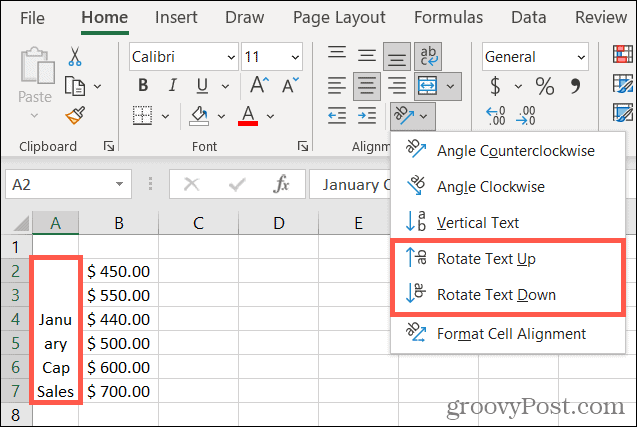
Dan seperti pengaturan perataan lainnya, Anda akan melihat sel Anda diperbarui dengan tata letak baru.
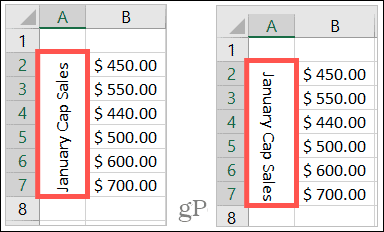
Cara Memutar Teks Menggunakan Derajat Tepat di Excel
Saat Anda menerapkan salah satu orientasi di atas ke teks Anda, Anda juga dapat menggunakan jumlah derajat yang tepat. Ini dapat membantu Anda mendapatkan sudut atau jarak yang tepat untuk teks. Anda juga dapat menggunakan fitur berikut langsung dari awal daripada mengikuti langkah-langkah sebelumnya jika Anda mau.
Untuk contoh ini, kita akan menyesuaikan teks di mana kita menerapkan orientasi Align Clockwise. Kami ingin mengurangi sudut sedikit.
- Pilih sel yang berisi teks yang ingin Anda sesuaikan.
- Pergi ke Rumah tab dan klik Orientasi tombol.
- Memilih Format Penjajaran Sel.
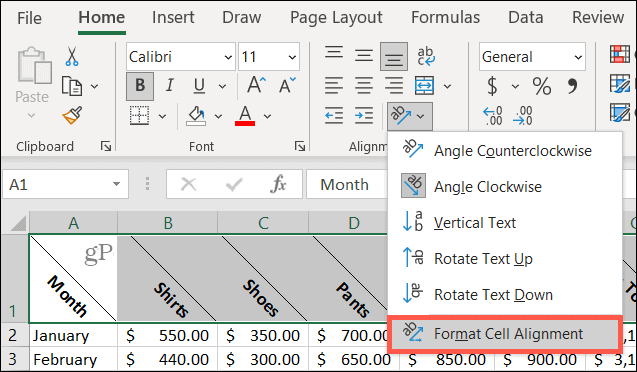
- Dalam Orientasi bagian dari jendela pop-up, buat penyesuaian Anda. Anda dapat menyeret tombol, menggunakan panah atas dan bawah, atau memasukkan jumlah derajat ke dalam kotak.
- Setelah selesai, klik baik.
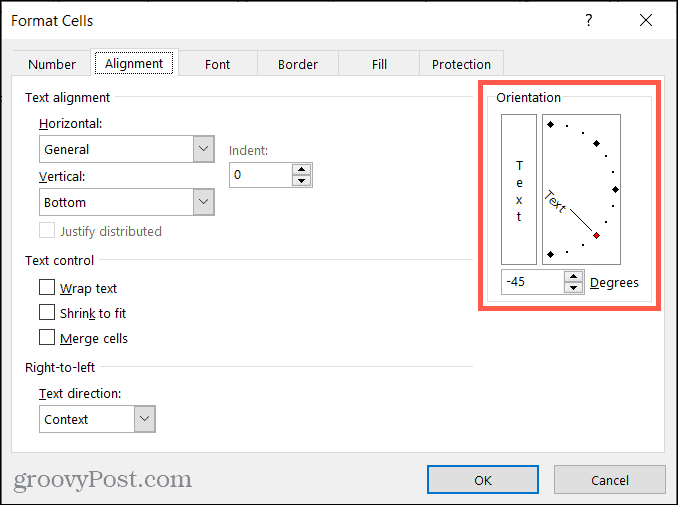
Sekarang sudut teks kita sedikit lebih horizontal karena kita mengubah sudut dari -45 menjadi -30 derajat.
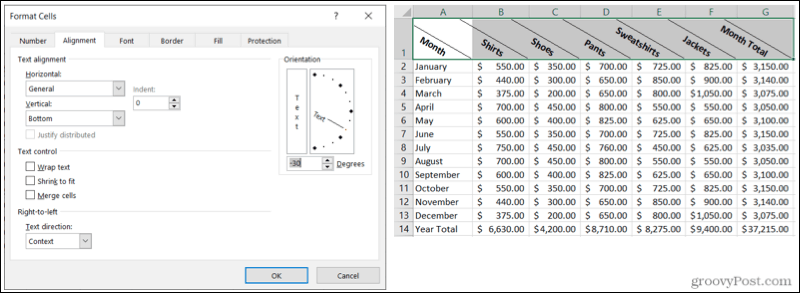
Sudut, Putar, atau Tampilkan Teks Sesuai Keinginan Anda di Excel
Tidak peduli ke arah mana Anda ingin memiringkan, memutar, atau mengubah teks itu di lembar bentang Excel Anda, opsi orientasi ini seharusnya sudah Anda liput.
Catatan: Fitur Orientasi adalah saat ini tidak tersedia di Excel untuk Web.
Untuk lebih lanjut, lihat caranya bungkus teks di Excel atau gunakan fungsi Excel untuk mengkapitalisasi teks Anda atau membuatnya menjadi huruf besar atau kecil.
Cara Menghapus Cache, Cookie, dan Riwayat Penjelajahan Google Chrome
Chrome melakukan pekerjaan yang sangat baik untuk menyimpan riwayat penjelajahan, cache, dan cookie untuk mengoptimalkan kinerja browser Anda secara online. Cara dia...
Pencocokan Harga Di Toko: Cara Mendapatkan Harga Online Saat Berbelanja di Toko
Membeli di toko tidak berarti Anda harus membayar harga yang lebih tinggi. Berkat jaminan pencocokan harga, Anda bisa mendapatkan diskon online saat berbelanja di...
Cara Memberi Hadiah Langganan Disney Plus dengan Kartu Hadiah Digital
Jika Anda telah menikmati Disney Plus dan ingin membagikannya kepada orang lain, berikut cara membeli langganan Hadiah Disney+ untuk...
Panduan Anda untuk Berbagi Dokumen di Google Dokumen, Spreadsheet, dan Slide
Anda dapat dengan mudah berkolaborasi dengan aplikasi berbasis web Google. Berikut panduan Anda untuk berbagi di Google Dokumen, Spreadsheet, dan Slide dengan izin...